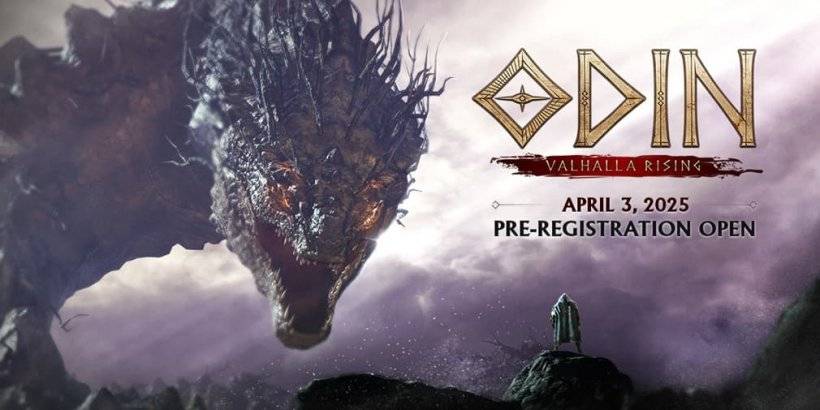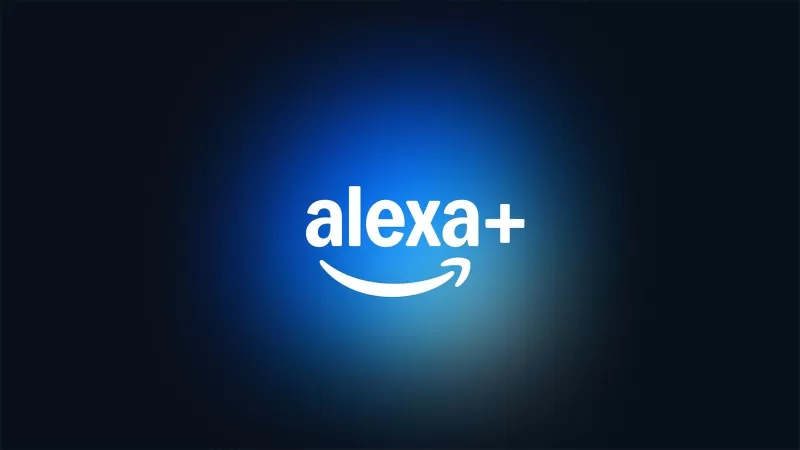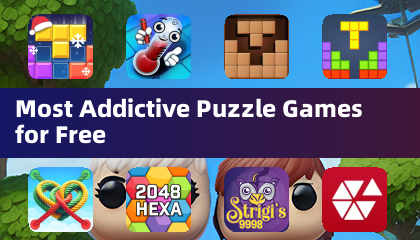Schnelle Links
Das Dampfdeck ist ein Kraftpaket der Vielseitigkeit, das sowohl für Spieler als auch für diejenigen, die einen tragbaren PC benötigen, gerecht werden. Mit dem Desktop -Modus können Benutzer über das Spielen hinausgehen und für eine Vielzahl von Anforderungen remote auf intern auf interne Speicherplatz zugreifen.
Das Steam Deck wird auf einem Linux-basierten System ausgeführt und unterstützt Secure Shell (SSH), ein Protokoll für den sicheren Remotedatenzugriff. Viele Benutzer sind sich jedoch nicht bewusst, wie diese Funktion nutzen kann. Dieser Leitfaden zielt darauf ab, den Prozess der Aktivierung und Verwendung von SSH auf dem Dampfdeck zu entmystifizieren und eine umfassende Vorgehensweise und zusätzliche Erkenntnisse zu bieten.
Schritte zum Aktivieren von SSH auf dem Dampfdeck

Befolgen Sie diese unkomplizierten Schritte, um die Leistung von SSH auf Ihrem Dampfdeck zu entsperren:
- Starten Sie Ihr Dampfdeck und stellen Sie sicher, dass es eingeschaltet ist.
- Drücken Sie die Dampftaste, um auf das Menü zuzugreifen.
- Navigieren Sie zu Einstellungen> System> Systemeinstellungen und Umschaltungsaktiviermodus .
- Drücken Sie die Dampftaste erneut.
- Wählen Sie Power> Wechseln Sie in den Desktop -Modus , um die Linux -Umgebung einzugeben.
- Öffnen Sie die Konsole im Startmenü, um auf die Befehlszeile zuzugreifen.
- Legen Sie ein Passwort fest , wenn Sie es noch nicht
passwd haben und die Eingabeaufforderungen befolgen. - Aktivieren Sie SSH , indem Sie
sudo systemctl start sshd . Um sicherzustellen, dass SSH nach dem Neustart automatisch beginnt, geben Sie sudo systemctl enable sshd . - Wenn SSH jetzt aktiv ist, können Sie mithilfe eines kompatiblen Drittanbieter-Clients auf die Daten Ihres Steam Decks auf die Daten Ihres Dampfdecks zugreifen.
Denken Sie daran, dass es entscheidend ist, Systemdateien zu vermeiden, um die OS -Beschäftigung zu verhindern.
So deaktivieren Sie SSH auf dem Dampfdeck
Wenn Sie SSH ausschalten möchten, was zu tun ist:
- Öffnen Sie die Konsole im Startmenü.
- Deaktivieren Sie SSH , indem Sie
sudo systemctl disable sshd . Um SSH sofort zu stoppen, verwenden Sie sudo systemctl stop sshd .
So verwenden Sie SSH, um eine Verbindung zum Dampfdeck herzustellen

Wenn SSH aktiviert ist, können Sie sich remote verbinden. Installieren Sie für Benutzer von Drittanbieter-Apps wie Warpinator die Software sowohl auf Ihrem Dampfdeck als auch auf dem PC und starten Sie sie gleichzeitig. Die Datenübertragung zwischen Geräten wird zum Kinderspiel.
Für Linux -PC -Benutzer ist keine zusätzliche Software erforderlich. Öffnen Sie einfach Ihren Dateimanager und geben Sie sftp://deck@steamdeck in die Adressleiste ein. Geben Sie das zuvor festgelegte Passwort ein, um die Verbindung herzustellen.





 Neueste Artikel
Neueste Artikel